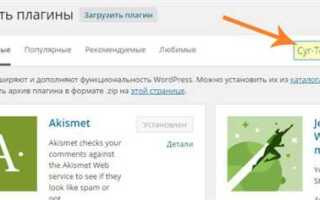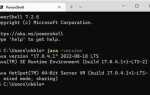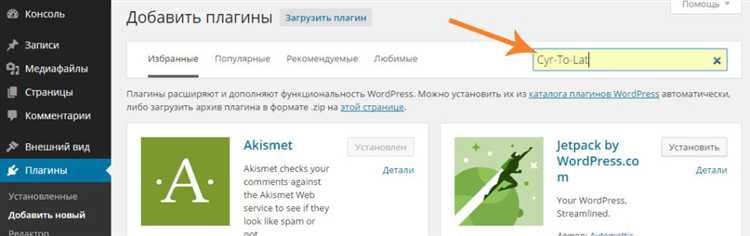
Установка плагинов в WordPress – важный шаг для расширения функционала сайта. Однако не все скачанные плагины одинаково легко интегрируются в систему. Важно понимать, что неправильная установка может привести к сбоям в работе сайта или нарушению его безопасности. Этот процесс требует внимания к деталям и соблюдения определённых шагов.
Перед тем как начать установку, убедитесь, что у вас есть доступ к панели администратора WordPress и что версия плагина совместима с текущей версией вашей CMS. Для скачивания плагина часто используется архивный файл в формате .zip, который необходимо будет загрузить через интерфейс WordPress. Пропустив этот этап, вы рискуете установить устаревшую или несовместимую версию плагина, что может вызвать проблемы.
После скачивания плагина, первым делом перейдите в раздел «Плагины» в админке WordPress и выберите «Добавить новый». Затем нажмите на «Загрузить плагин» и выберите файл .zip. После загрузки плагин будет проверен системой, и вы получите возможность активировать его. Важно сразу после активации плагина проверить его совместимость с другими установленными расширениями, чтобы избежать конфликтов.
Также важно помнить, что некоторые плагины могут требовать дополнительных настроек после установки, например, добавления API-ключей или ввода лицензионных данных. Рекомендуется внимательно следовать инструкциям разработчика и протестировать плагин в различных условиях работы сайта перед его полноценным использованием.
Проверка совместимости плагина с текущей версией WordPress
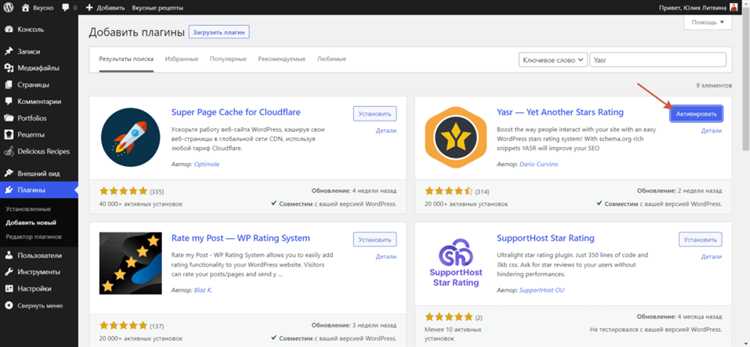
Перед установкой плагина на сайт важно убедиться, что он совместим с вашей версией WordPress. Несоответствие версий может привести к сбоям в работе сайта или его безопасности. Для этого существуют несколько методов, которые помогут избежать проблем.
Первый способ – это проверка версии плагина на странице его описания в официальном репозитории WordPress. Там всегда указана минимальная и максимальная поддерживаемая версия WordPress. Например, плагин может быть совместим с версиями от 5.0 до 5.8. Если ваша версия WordPress не попадает в этот диапазон, лучше искать альтернативу или обновить систему.
Второй способ – это использование функции «Совместимость» на странице плагина в админке WordPress. При установке плагина WordPress автоматически проверяет его совместимость с текущей версией. Если есть проблемы, система уведомит об этом, и плагин не будет установлен до устранения несовместимости.
Третий способ – тестирование плагина на локальном или staging-сайте. Если плагин не вызывает ошибок на тестовом сайте, его можно безопасно установить на основной. Этот метод минимизирует риски для работы сайта, так как любые возможные проблемы можно будет решить до публикации.
Для более глубокого анализа можно проверить отзывы пользователей и форумы. Если плагин не обновлялся долгое время, и в отзывах часто упоминаются проблемы с совместимостью, стоит воздержаться от его использования. Также стоит обратить внимание на количество установок и последние обновления. Плагины с активной поддержкой и регулярными обновлениями, как правило, имеют лучшую совместимость.
Как загрузить плагин через админку WordPress
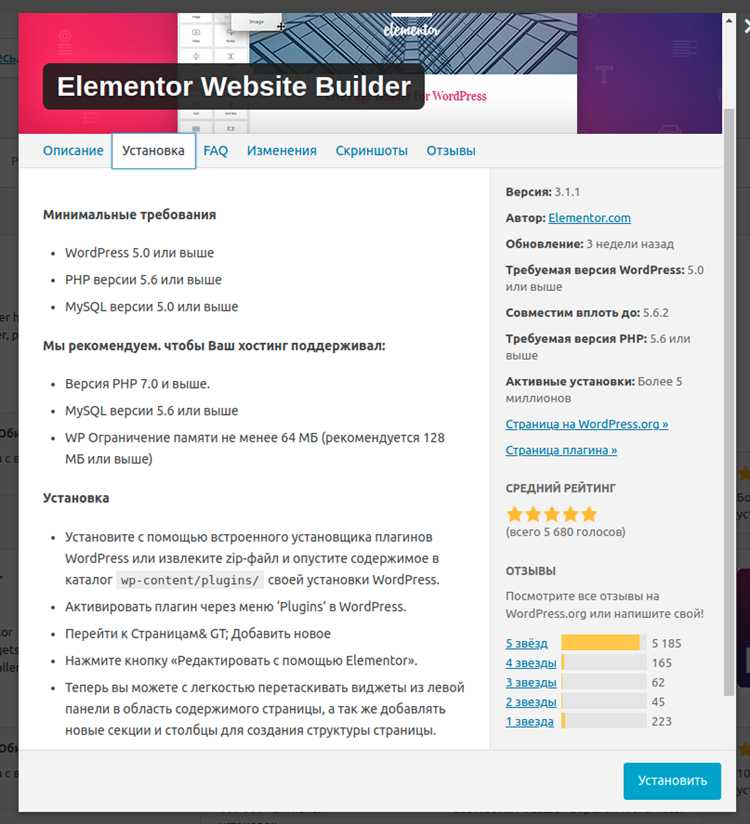
Для загрузки плагина через админку WordPress выполните следующие шаги:
1. Перейдите в раздел Плагины в левом меню панели управления WordPress. Затем нажмите на Добавить новый.
2. В верхней части экрана появится кнопка Загрузить плагин. Нажмите на нее, чтобы открыть окно загрузки файлов с вашего компьютера.
3. Нажмите на кнопку Выбрать файл, чтобы найти и выбрать архив с плагином (.zip), который вы скачали. Убедитесь, что файл имеет формат .zip, так как WordPress поддерживает только такие архивы.
4. После выбора файла нажмите кнопку Установить сейчас. WordPress начнет процесс загрузки и установки плагина. Это может занять несколько секунд или минут в зависимости от размера плагина и скорости интернета.
5. После завершения установки вам будет предложено активировать плагин. Нажмите Активировать, чтобы включить плагин на сайте. Если вы хотите отложить активацию, можете вернуться в раздел Плагины и активировать его позже.
После активации плагин станет доступен для использования, и его настройки появятся в соответствующем разделе админки, если плагин требует конфигурации.
Ручная установка плагина через FTP: пошаговое руководство
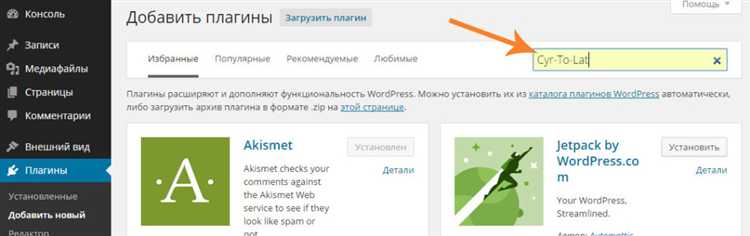
Если стандартная установка через админку WordPress недоступна, можно загрузить плагин вручную с помощью FTP-клиента. Ниже приведена чёткая инструкция.
- Распакуйте архив плагина на компьютере. Внутри должен находиться каталог с файлами плагина, а не ещё один архив.
- Подключитесь к вашему серверу через FTP. Рекомендуемые клиенты: FileZilla, WinSCP или Cyberduck.
- Перейдите в директории сайта:
/wp-content/plugins/. - Загрузите распакованную папку плагина в каталог
plugins. Убедитесь, что структура файлов осталась корректной – основной файл плагина должен находиться непосредственно в этой папке, а не в подкаталоге. - После загрузки откройте административную панель WordPress.
- Перейдите в раздел «Плагины» и найдите загруженный плагин в списке.
- Нажмите «Активировать» рядом с нужным плагином.
Если плагин не появился в списке, проверьте правильность структуры папки: не должно быть вложенных каталогов с тем же именем. Также убедитесь, что файл плагина содержит заголовок с описанием, например: Plugin Name: Название.
После активации проверьте, работает ли плагин корректно, и при необходимости настройте его через соответствующее меню в админке.
Как активировать плагин после установки
После того как плагин установлен, нужно активировать его, чтобы он начал работать. Для этого зайдите в административную панель WordPress. В левой части экрана откройте меню «Плагины». Вы увидите список всех установленных плагинов. Найдите плагин, который только что установили, и нажмите на кнопку «Активировать» под его названием.
Если плагин не активируется, возможно, возникла ошибка установки или конфликт с другими плагинами. В таком случае стоит проверить журнал ошибок или деактивировать другие плагины, чтобы найти источник проблемы.
Некоторые плагины требуют дополнительных настроек сразу после активации. Обычно на экране появится уведомление с ссылкой на страницу настроек. Если такого уведомления нет, найдите настройки плагина в меню «Настройки» или в разделе, который появляется после активации плагина.
После активации плагина важно убедиться, что он работает корректно. Проверьте функциональность сайта и протестируйте все возможности плагина, чтобы избежать сбоев в работе ресурса.
Настройка параметров плагина через панель управления
После установки плагина в WordPress важно правильно настроить его параметры для корректной работы. В большинстве случаев настройки плагина можно найти в административной панели сайта, которая доступна через раздел «Настройки» или отдельное меню, созданное плагином. Рассмотрим ключевые моменты, на которые следует обратить внимание при настройке.
- Доступ к настройкам плагина. Для большинства плагинов после активации появляется отдельное меню в левой части панели управления WordPress. Если меню не отображается, попробуйте найти настройки через раздел «Настройки» или «Инструменты».
- Основные настройки. Обычно плагин предоставляет основные параметры, такие как включение/выключение функционала, выбор языка интерфейса или настройка интеграции с другими сервисами. Важно внимательно ознакомиться с каждым пунктом и настроить их в соответствии с вашими потребностями.
- Параметры безопасности. Некоторые плагины, особенно те, которые занимаются обработкой данных или подключением к сторонним сервисам, имеют разделы, отвечающие за безопасность. Например, настройка доступа к данным, требования к паролям или двухфакторная аутентификация.
- Настройки внешнего вида. Если плагин влияет на внешний вид сайта, например, добавляет виджеты, формы или элементы интерфейса, вам нужно будет настроить их внешний вид. Обратите внимание на цвета, шрифты, размер элементов, чтобы они гармонично вписывались в дизайн сайта.
- Интеграция с другими плагинами. Некоторые плагины требуют интеграции с другими установленными плагинами или сервисами, такими как почтовые рассылки или аналитика. Убедитесь, что эти настройки активированы и правильно настроены.
- Режим отладки и логирование. Многие плагины имеют режим отладки, который поможет выявить проблемы в работе. Если плагин предоставляет возможность включения логирования ошибок, включите его для удобства диагностики.
После настройки параметров плагина важно протестировать его работу на сайте. Проверьте, чтобы все функции работали корректно, и убедитесь, что настройки не влияют на производительность сайта.
Как обновить плагин без потери данных и настроек
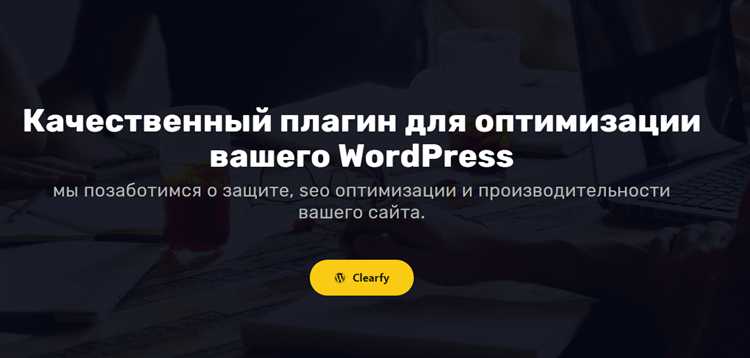
Перед обновлением плагина всегда создавайте резервную копию сайта. Это гарантирует, что вы сможете восстановить данные и настройки в случае сбоя.
Для обновления плагина без потери настроек важно следить за версией плагина. Иногда разработчики внедряют новые функциональные возможности или изменяют структуру базы данных, что может привести к конфликтам. Проверьте, доступна ли версия плагина с исправлениями для вашего сайта, и ознакомьтесь с журналом изменений (changelog) на официальной странице плагина или в репозитории WordPress.
После проверки совместимости выполните обновление через админ-панель WordPress. Обычно это безопасный метод, так как WordPress автоматически сохраняет данные настроек в базе данных, если это предусмотрено плагином. Однако в некоторых случаях, например, при изменении настроек базы данных, плагин может потребовать дополнительной настройки после обновления.
Если вы обновляете плагин вручную, удалив старую версию и установив новую, обязательно сохраняйте файлы настроек, если плагин их использует. Многие плагины сохраняют данные в виде конфигурационных файлов, которые находятся в папке плагина или в базе данных. Проверьте документацию плагина, чтобы точно знать, какие файлы нужно сохранить перед удалением старой версии.
Перед обновлением также рекомендуется деактивировать плагин, чтобы избежать возможных ошибок или конфликтов во время обновления. После завершения обновления снова активируйте плагин и проверьте корректность работы всех функций.
Наконец, тестируйте сайт на локальной или тестовой версии перед тем, как обновить плагин на живом сайте. Это поможет убедиться в отсутствии негативных изменений после обновления и минимизировать риски потери данных.
Вопрос-ответ:
Как установить плагин в WordPress, если у меня есть файл .zip?
Для установки плагина из файла .zip сначала войдите в админ-панель WordPress. Перейдите в раздел «Плагины» → «Добавить новый». Вверху нажмите кнопку «Загрузить плагин». Откроется форма, в которую нужно загрузить файл .zip с компьютера. После загрузки нажмите «Установить» и затем — «Активировать». Плагин начнёт работать сразу после активации. Убедитесь, что файл действительно в формате .zip, иначе установка не начнётся.
Почему WordPress пишет, что плагин не удалось установить?
Сообщение об ошибке может появиться по нескольким причинам. Чаще всего это связано с неправильным форматом архива (например, если загружен не .zip, а распакованная папка). Также возможно, что плагин уже установлен, и система не даёт его перезаписать. Иногда ошибка связана с ограничениями хостинга — например, если превышен допустимый размер файла. В таком случае можно попробовать установить плагин через FTP или обратиться к поддержке хостинга.
Можно ли установить плагин без доступа к админке WordPress?
Да, это возможно, если есть доступ к файловой системе сайта через FTP или панель управления хостингом. Сначала нужно распаковать архив с плагином у себя на компьютере. Затем загрузите всю папку с файлами в директорию `/wp-content/plugins/` на сервере. После этого войдите в админ-панель (если это снова станет доступно) и активируйте плагин вручную. Такой способ может пригодиться, если админка недоступна из-за ошибок или ограничений.
Что делать, если после установки плагина сайт перестал работать?
В этом случае нужно отключить проблемный плагин. Если доступ к админке потерян, подключитесь к сайту через FTP или файловый менеджер хостинга. Перейдите в папку `/wp-content/plugins/` и переименуйте папку с плагином — это автоматически деактивирует его. Сайт должен снова заработать. Затем можно попытаться выяснить, что вызвало сбой: конфликт с другим плагином, несовместимость с текущей темой или устаревшая версия.
Есть ли разница между установкой плагина через репозиторий WordPress и загрузкой с внешнего сайта?
Да, разница есть. Плагины из официального репозитория устанавливаются напрямую из админки и проходят проверку безопасности и совместимости. Такие плагины легче обновлять и реже вызывают сбои. Плагины, скачанные с других сайтов, могут быть не проверены и содержать ошибки или вредоносный код. Перед установкой стороннего плагина желательно убедиться в надёжности источника и наличии документации.
Как правильно установить скачанный плагин для WordPress?
Чтобы установить плагин в WordPress, нужно выполнить несколько простых шагов. Сначала зайдите в админ-панель вашего сайта. Затем перейдите в раздел «Плагины» и выберите «Добавить новый». Далее нажмите на кнопку «Загрузить плагин» и выберите файл плагина, который вы скачали на своем компьютере. После загрузки плагина, нажмите «Установить», а затем активируйте плагин, чтобы он начал работать на вашем сайте. Если плагин был скачан из надежного источника, процесс установки обычно не вызывает проблем.